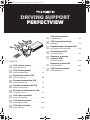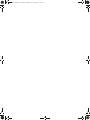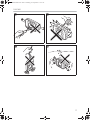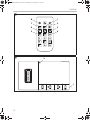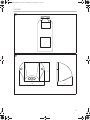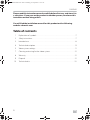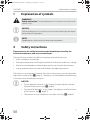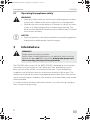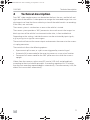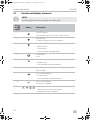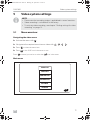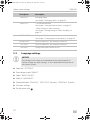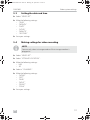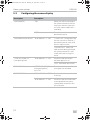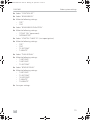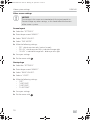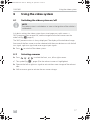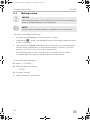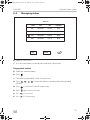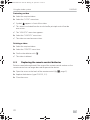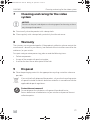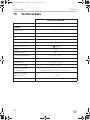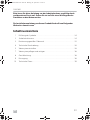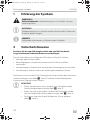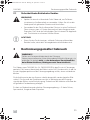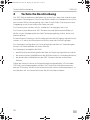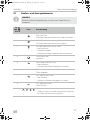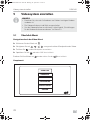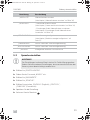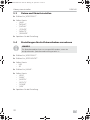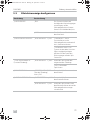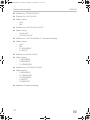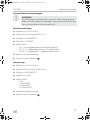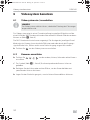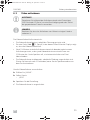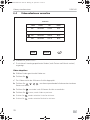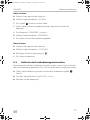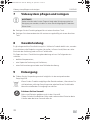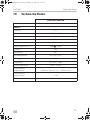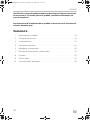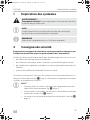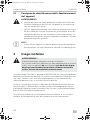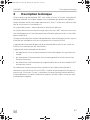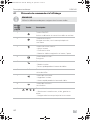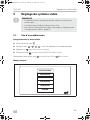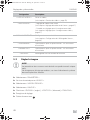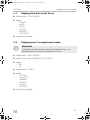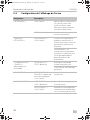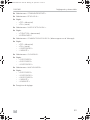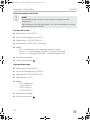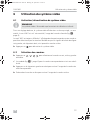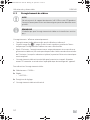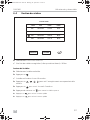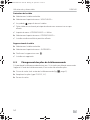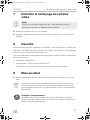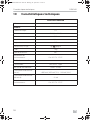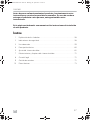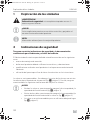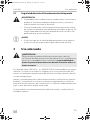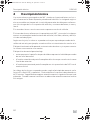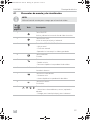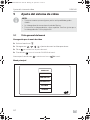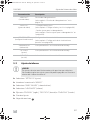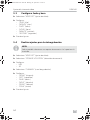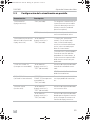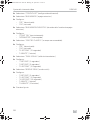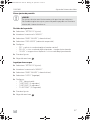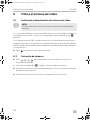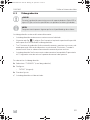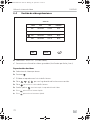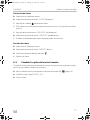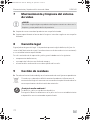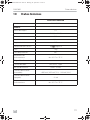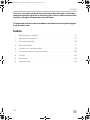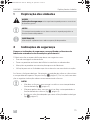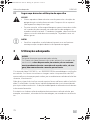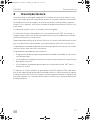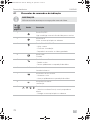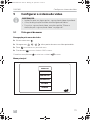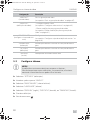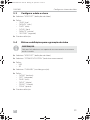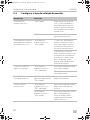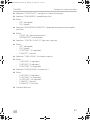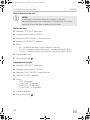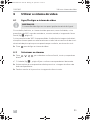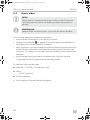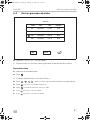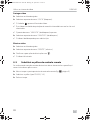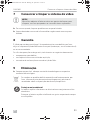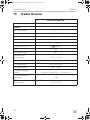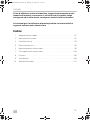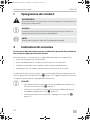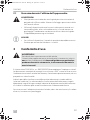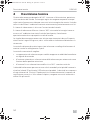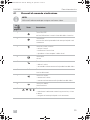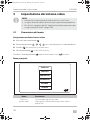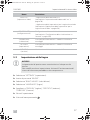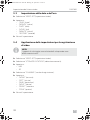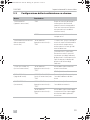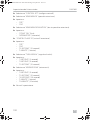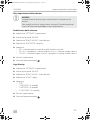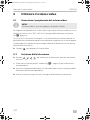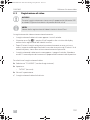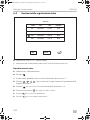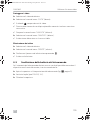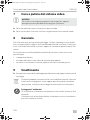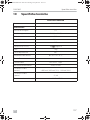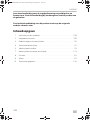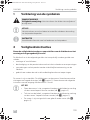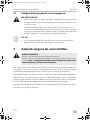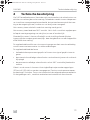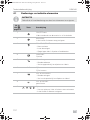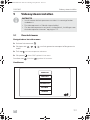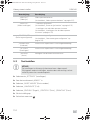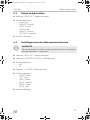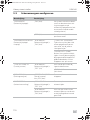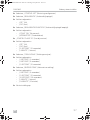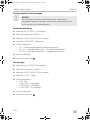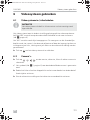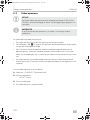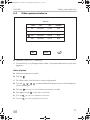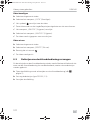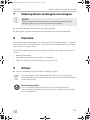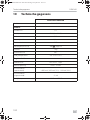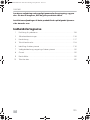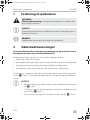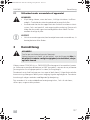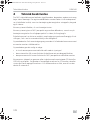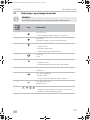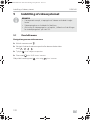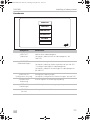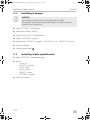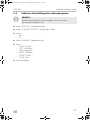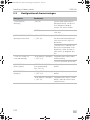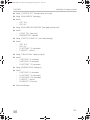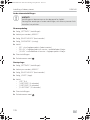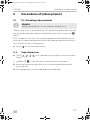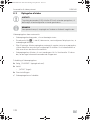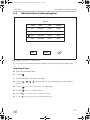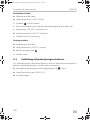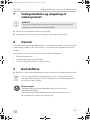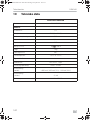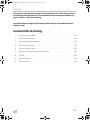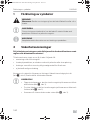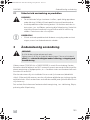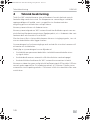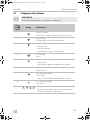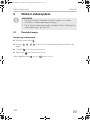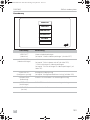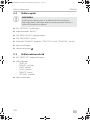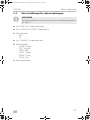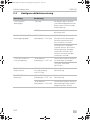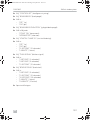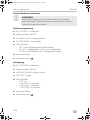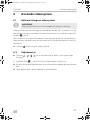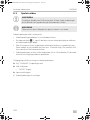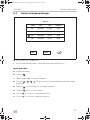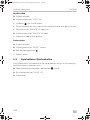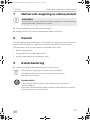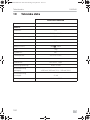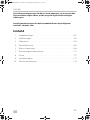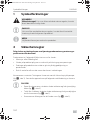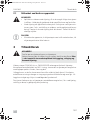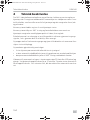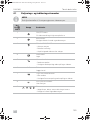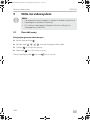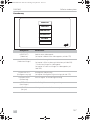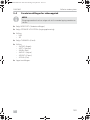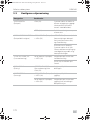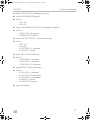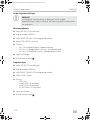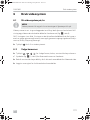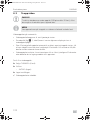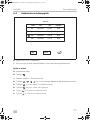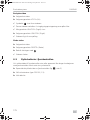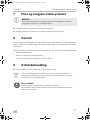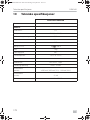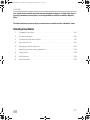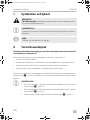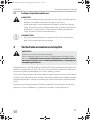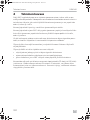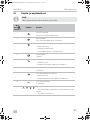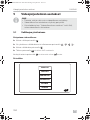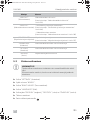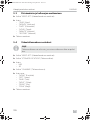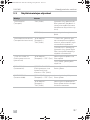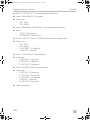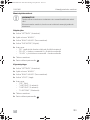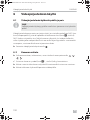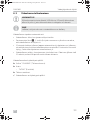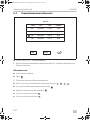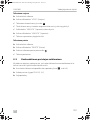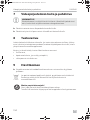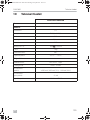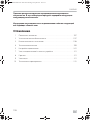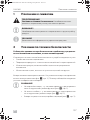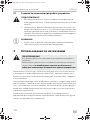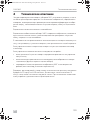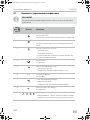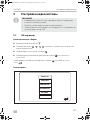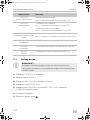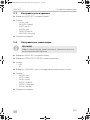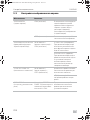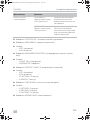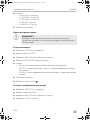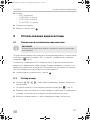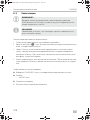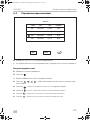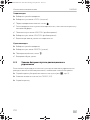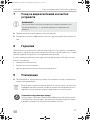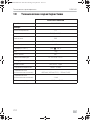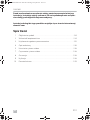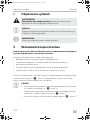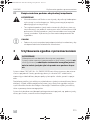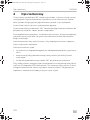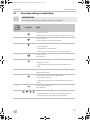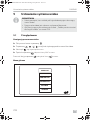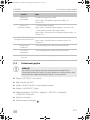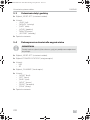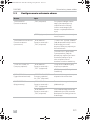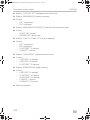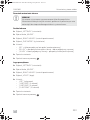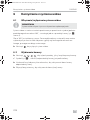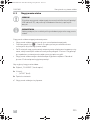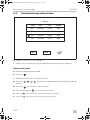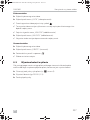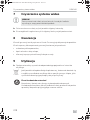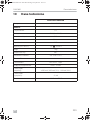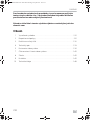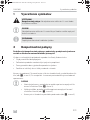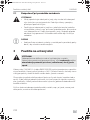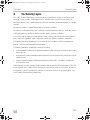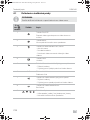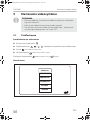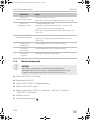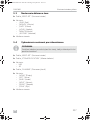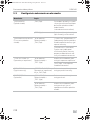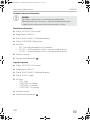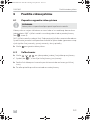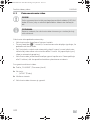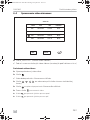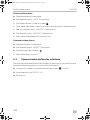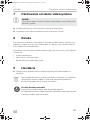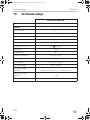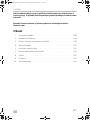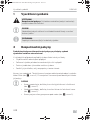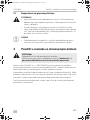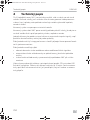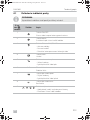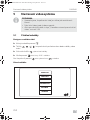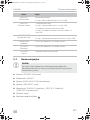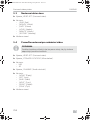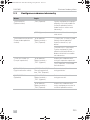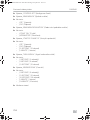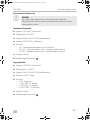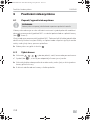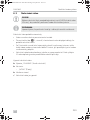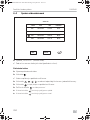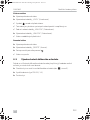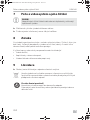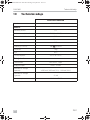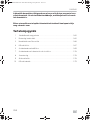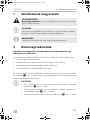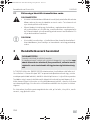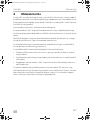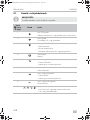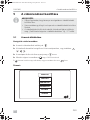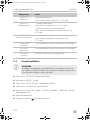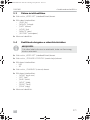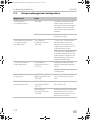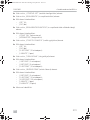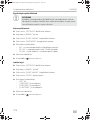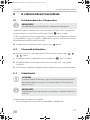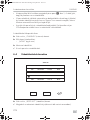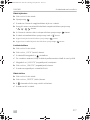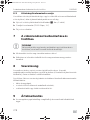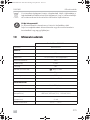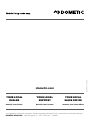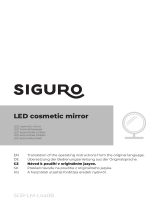CAM360
360° camera system
Operating manual . . . . . . . . . . . . . . . . . . . . .6
360° Kamerasystem
Bedienungsanleitung . . . . . . . . . . . . . . . . .23
Système de caméra 360°
Notice d’utilisation . . . . . . . . . . . . . . . . . . .40
Sistema de cámara de 360°
Instrucciones de uso . . . . . . . . . . . . . . . . . .57
Sistema de câmaras de 360°
Manual de instruções . . . . . . . . . . . . . . . . .74
Sistema con telecamere a 360°
Istruzioni per l’uso . . . . . . . . . . . . . . . . . . . . 91
360° camerasysteem
Gebruiksaanwijzing. . . . . . . . . . . . . . . . . .108
360° kamerasystem
Betjeningsvejledning . . . . . . . . . . . . . . . .125
360° kamerasystem
Bruksanvisning. . . . . . . . . . . . . . . . . . . . . .143
360° Kamerasystem
Bruksanvisning . . . . . . . . . . . . . . . . . . . . . 161
360° kamerajärjestelmä
Käyttöohje . . . . . . . . . . . . . . . . . . . . . . . . . 179
Видеосистема с обзором 360°
Инструкция по эксплуатации . . . . . . . . . 196
System kamer 360°
Instrukcja obsługi . . . . . . . . . . . . . . . . . . . 213
Kamerový systém so
záberom 360°
Návod na obsluhu. . . . . . . . . . . . . . . . . . . 230
Kamerový systém 360°
Návod k obsluze . . . . . . . . . . . . . . . . . . . . 247
360° kamerarendszer
Használati utasítás. . . . . . . . . . . . . . . . . . . 264
EN
DE
FR
ES
PT
IT
NL
DA
SV
NO
FI
RU
PL
SK
CS
HU
DRIVING SUPPORT
PERFECTVIEW
CAM360-O-DE.book Seite 1 Montag, 24. April 2017 12:53 12
Seite wird geladen ...
Seite wird geladen ...
Seite wird geladen ...
Seite wird geladen ...
Seite wird geladen ...
Seite wird geladen ...
Seite wird geladen ...
Seite wird geladen ...
Seite wird geladen ...
Seite wird geladen ...
Seite wird geladen ...
Seite wird geladen ...
Seite wird geladen ...
Seite wird geladen ...
Seite wird geladen ...
Seite wird geladen ...
Seite wird geladen ...
Seite wird geladen ...
Seite wird geladen ...
Seite wird geladen ...
Seite wird geladen ...

DE
CAM360
23
Bitte lesen Sie diese Anleitung vor der Inbetriebnahme sorgfältig durch
und bewahren Sie sie auf. Geben Sie sie im Falle einer Weitergabe des
Produktes an den Nutzer weiter.
Die Installationsanleitung zu diesem Produkt finden Sie auf folgender
Webseite: dometic.com
Inhaltsverzeichnis
1 Erklärung der Symbole . . . . . . . . . . . . . . . . . . . . . . . . . . . . . . . . . . . . . . . . . 24
2 Sicherheitshinweise . . . . . . . . . . . . . . . . . . . . . . . . . . . . . . . . . . . . . . . . . . . 24
3 Bestimmungsgemäßer Gebrauch . . . . . . . . . . . . . . . . . . . . . . . . . . . . . . . . 25
4 Technische Beschreibung . . . . . . . . . . . . . . . . . . . . . . . . . . . . . . . . . . . . . . 26
5 Videosystem einstellen . . . . . . . . . . . . . . . . . . . . . . . . . . . . . . . . . . . . . . . . . 28
7 Videosystem pflegen und reinigen . . . . . . . . . . . . . . . . . . . . . . . . . . . . . . . 38
8 Gewährleistung. . . . . . . . . . . . . . . . . . . . . . . . . . . . . . . . . . . . . . . . . . . . . . . 38
9 Entsorgung . . . . . . . . . . . . . . . . . . . . . . . . . . . . . . . . . . . . . . . . . . . . . . . . . . 38
10 Technische Daten . . . . . . . . . . . . . . . . . . . . . . . . . . . . . . . . . . . . . . . . . . . . . 39
CAM360-O-DE.book Seite 23 Montag, 24. April 2017 12:53 12

DE
Erklärung der Symbole CAM360
24
1 Erklärung der Symbole
!
A
I
2 Sicherheitshinweise
Beachten Sie die vom Fahrzeughersteller und vom Kfz-Handwerk
vorgeschriebenen Sicherheitshinweise und Auflagen!
Der Hersteller übernimmt in folgenden Fällen keine Haftung für Schäden:
• Montage- oder Anschlussfehler
• Beschädigungen am Produkt durch mechanische Einflüsse und Über-
spannungen
• Veränderungen am Produkt ohne ausdrückliche Genehmigung vom Hersteller
• Verwendung für andere als die in der Anleitung beschriebenen Zwecke
Die Kameras sind wasserdicht. Die Dichtungen der Kameras halten aber nicht einem
Hochdruckreiniger stand (Abb. 1, Seite 3). Beachten Sie deshalb folgende
Hinweise zum Umgang mit den Kameras:
A
ACHTUNG!
• Öffnen Sie die Kameras nicht, da dieses ihre Dichtigkeit und die
Funktionsfähigkeit beeinträchtigt (Abb. 2, Seite 3).
• Ziehen Sie nicht an den Kabeln, da dieses die Dichtigkeit und die
Funktionsfähigkeit der Kameras beeinträchtigt (Abb. 3, Seite 3).
• Die Kameras sind nicht für den Betrieb unter Wasser geeignet
(Abb. 4, Seite 3).
WARNUNG!
Sicherheitshinweis: Nichtbeachtung kann zu Tod oder schwerer
Verletzung führen.
ACHTUNG!
Nichtbeachtung kann zu Materialschäden führen und die Funktion des
Produktes beeinträchtigen.
HINWEIS
Ergänzende Informationen zur Bedienung des Produktes.
CAM360-O-DE.book Seite 24 Montag, 24. April 2017 12:53 12

DE
CAM360 Bestimmungsgemäßer Gebrauch
25
2.1 Sicherheit beim Betrieb des Gerätes
!
WARNUNG!
• Spielen Sie niemals während der Fahrt Videos ab, um Gefahren-
situationen im Straßenverkehr zu vermeiden. Halten Sie sich an die
länderspezifisch geltenden Gesetze und Vorschriften.
• Verwenden Sie das Gerät während der Fahrt nur in seiner Funktion als
Fahrassistenzsystem, z.B. beim Spurwechsel, beim Rangieren oder
Einparken. Der Fahrer darf während der Fahrt in keinem Fall abgelenkt
sein. Dies könnte zu schweren Unfällen führen.
A
ACHTUNG!
• Wenn Sie das Gerät einsetzen, sollte das Fahrzeug während des
Betriebs laufen, damit die Fahrzeugbatterie nicht entladen wird.
3 Bestimmungsgemäßer Gebrauch
!
Das Videosystem CAM360 (Art.-Nr. 9600000509) für den Einsatz in Fahrzeugen
gedacht. Die Kameras übermitteln die Bilder in einer 360°-Rundumsicht, als ob Sie
aus der Vogelperspektive auf die Fahrzeugumgebung seitlich, davor und dahinter
blicken.
Zusätzlich kann eine der vier Kameras selektiv dargestellt werden (geteilter Bild-
schirm). Die Auswahl der Einzelkameraansicht ist abhängig von den Eingangs-
signalen der Blinker sowie Rückwärtsgang. Zudem kann die Selektion auch über die
mit gelieferte Fernbedienung erfolgen.
Es dient zur Beobachtung der direkten Fahrzeugumgebung, z. B. beim Fahren,
Spurwechsel, Rangieren oder Einparken.
WARNUNG!
Gefahr von Personenschäden durch das Fahrzeug.
Videosysteme stellen eine Unterstützung beim Rückwärtsfahren dar, sie
entbinden Sie jedoch nicht von der besonderen Vorsichtspflicht
beim Rückwärtsfahren, Abbiegen sowie Vorwärtsfahren.
CAM360-O-DE.book Seite 25 Montag, 24. April 2017 12:53 12

DE
Technische Beschreibung CAM360
26
4 Technische Beschreibung
Vier 180°-Weitwinkelkameras befinden sich an der Front, dem Heck und der linken
und rechten Fahrzeugseite. Die erfassten Bilder werden via Videoprozessor in Echt-
zeit zu einem Bild zusammengefügt, das in der Draufsicht das Fahrzeug und seine
Umgebung vorne, hinten und an den Seiten darstellt.
Das Kamerasystem schaltet sich ein, sobald das Fahrzeug gestartet wird.
Das Kamerasystem bietet eine 360°-Rundumsicht und übermittelt die Bilder, als
ob Sie aus der Vogelperspektive auf die Fahrzeugumgebung seitlich, davor und
dahinter blicken.
Einzelne Kameras können je nach Einstellung einzeln durch Eingangssignale aktiviert
werden, z. B. durch das Benutzen eines Blinkers oder des Rückwärtsganges.
Das Steuergerät verfügt über vier Kameraeingänge und dient zur Verbindung der
Kameras mit Steckverbinder mit einem Monitor.
Das Steuergerät ermöglicht die Wahl
• den Bildschirm dauerhaft geteilt oder über ein Steuersignal geteilt darzustellen
• der automatischen Vollbildfunktion der Rückfahrkamera als Rückspiegelfunktion
• der dauerhaften Vollbildfunktion der 360°-Rundumsicht bei senkrechtem
Monitor
Videos der Kameras können im Ringspeicherprinzip gespeichert (SD-Karte oder
USB-Stick) und wiedergegeben werden. Die Dauer einer Aufnahmesequenzen
beträgt 10 Minuten. danach startet automatisch die nächste Aufnahmesequenz. Ist
der Speicher voll, wird automatisch die älteste Datei überschrieben.
CAM360-O-DE.book Seite 26 Montag, 24. April 2017 12:53 12

DE
CAM360 Technische Beschreibung
27
4.1 Bedien- und Anzeigeelemente
I
HINWEIS
Benutzen Sie die Fernbedienung, um durch das Video-Menü zu
navigieren.
Nr. in
Abb. 5,
Seite 4
Ta ste Beschreibung
1 EIN-/AUS-Taste:
Videoübertragung zum Monitor ein- oder ausschalten
2 ZURÜCK-Taste:
Im Haupt- und Untermenü zurück navigieren
3 OK- oder ABSPIELEN-/PAUSE-Taste:
– Menü aktivieren
– Eingabe bestätigen
– Gespeicherte Videos abspielen oder unterbrechen
4 SPEICHERN-Taste:
Speichern
5 Minus- oder Rückwärts-Taste:
– Wert reduzieren
– Schneller Rücklauf beim Abspielen von Videos
6 0 – 9 Zifferntasten:
Ziffern eingeben
7 Plus- oder Vorwärts-Taste:
– Wert erhöhen
– Schneller Vorlauf beim Abspielen von Videos
8 Plus- oder Minus-Taste:
Ohne Funktion
9
, , ,
Pfeiltasten:
– Vordere, hintere, linke oder rechte Kamera auswählen
– Im Haupt- und Untermenü navigieren
CAM360-O-DE.book Seite 27 Montag, 24. April 2017 12:53 12

DE
Videosystem einstellen CAM360
28
5 Videosystem einstellen
I
5.1 Überblick Menü
Navigation durch das Video-Menü
➤ Aktivieren Sie das Menü mit
.
➤ Navigieren Sie mit , , , zum gewünschten Menüpunkt oder Video.
➤ Drücken Sie
um den Menüpunkt auszuwählen.
➤ Speichern Sie mit oder dem SAVE-Icon im Menü.
Brechen Sie Ihre Aktion mit ab oder wählen Sie das -Icon im Menü.
Hauptmenü
HINWEIS
• Beachten Sie, dass das Aufnehmen von Videos in einigen Ländern
verboten ist.
• Die Videoaufnahme ist ab Werk ausgeschaltet.
• Um die Videoaufnahme zu aktivieren, siehe Kapitel „Einstellungen
für die Videoaufnahme vornehmen“ auf Seite 30.
VIDEO LISTE
VIDEO EINST
STEUER KONFIG
KALIBRIERUNG
EINSTELLUNGEN
VERSION
CAM360-O-DE.book Seite 28 Montag, 24. April 2017 12:53 12

DE
CAM360 Videosystem einstellen
29
5.2 Sprache einstellen
A
➤ Wählen Sie „EINSTELLUNGEN“.
➤ Geben Sie das Password „654321“ ein.
➤ Wählen Sie „BASISWERTE“.
➤ Wählen Sie „SPRACHE“.
➤ Wählen Sie zwischen „ENGLISH“ (Englisch), „DEUTSCH“,
„FRANCAIS“ (Französisch).
➤ Speichern Sie die Einstellung.
➤ Verlassen Sie das Menü mit
.
Bezeichung Beschreibung
„VIDEO LISTE“ Videoaufnahmen verwalten
(siehe Kapitel „Videoaufnahmen verwalten“ auf Seite 36)
„VIDEO EINST“ – Datum und Uhrzeit einstellen
(siehe Kapitel „Datum und Uhrzeit einstellen“ auf Seite 30)
– Einstellungen für die Videoaufnahme vornehmen
(siehe Kapitel „Einstellungen für die Videoaufnahme
vornehmen“ auf Seite 30)
„STEUER KONFIG“ Video-Steuerung konfigurieren
(siehe Kapitel „Bildschirmanzeige konfigurieren“ auf
Seite 31)
„KALIBRIERUNG“ NUR für Fachkräfte: siehe Montageanleitung
„EINSTELLUNGEN“ NUR für Fachkräfte: siehe Montageanleitung
„VERSION“ Anzeigen der aktuellen Firmware-Version
ACHTUNG!
Die Einstellungen in diesem Menü sind nur für Fachkräfte vorgesehen.
Ändern Sie keine anderen Einstellungen, da ansonsten die Funktion des
Kamerasystems beeinträchtigt werden kann.
CAM360-O-DE.book Seite 29 Montag, 24. April 2017 12:53 12

DE
Videosystem einstellen CAM360
30
5.3 Datum und Uhrzeit einstellen
➤ Wählen Sie „VIDEO EINST“.
➤ Stellen Sie ein:
–„JAHR“
–„MONAT“
–„DATUM“
–„STUNDE“
–„MINUTE“
–„SEKUNDE“
➤ Speichern Sie die Einstellung.
5.4 Einstellungen für die Videoaufnahme vornehmen
I
➤ Wählen Sie „VIDEO EINST“.
➤ Wählen Sie „SPEICHERORT“.
➤ Stellen Sie ein:
–USB
–SD
➤ Wählen Sie „KANAL“.
➤ Stellen Sie ein:
–„KEIN“
–„LINKS“
–„HINTEN“
–„RECHTS“
–„VORNE“
–„VIER“
➤ Speichern Sie die Einstellung.
HINWEIS
Ein Speichermedium kann nur ausgewählt werden, wenn ein
entsprechendes Speichermedium eingesteckt ist.
CAM360-O-DE.book Seite 30 Montag, 24. April 2017 12:53 12

DE
CAM360 Videosystem einstellen
31
5.5 Bildschirmanzeige konfigurieren
Bezeichung Beschreibung
„RUECKSPIEGEL“ „EIN“ Das System schaltet nach
Auslegen des Rückwärtsganges
zeitverzögert auf die
Rückspiegelfunktion (hintere
Kamera im Vollbildmodus) um.
„AUS“ Die Split-Screen-Funktion ist
dauerhaft aktiv.
„RUECKSPIEGEL LAUFZEIT“ „RUECKSPIEGEL“ = „EIN“ „DAUERHAFT“: Beim
Vorwärtsfahren ist die
Rückspiegelfunktion dauerhaft
aktiv, auch beim blinken.
„UNTERBROCHEN“: Das
System schaltet beim Vorwärts-
fahren und gleichzeitigem
ktBlinken für die Dauer des
Blinkvorganges auf den Split
Screen um.
„START BEI KLEMME 15“
(Start bei Zündung)
„RUECKSPIEGEL“ = „AUS“ Dauer des Split-Screen bei
eingeschalteter Zündung.
„EIN“: Dauerhafter
Split-Screen.
„BLINKERSIGNAL“ „START BEI KLEMME 15“
(Start bei Zündung)
nicht „EIN“
Dauer des Split-Screens nach
dem Blinken.
„RUECKWAERTSGANG“ „RUECKSPIEGEL“ = „AUS“ Dauer des Split-Screens nach
dem Rückwärtsfahren.
„RUECKSPIEGEL“ = „EIN“ Dauer des Split-Screens nach
dem Rückwärtsfahren bis auf die
Rückspiegelfunktion umge-
schaltet wird.
CAM360-O-DE.book Seite 31 Montag, 24. April 2017 12:53 12

DE
Videosystem einstellen CAM360
32
➤ Wählen Sie „STEUER KONFIG“.
➤ Wählen Sie „
RUECKSPIEGEL“.
➤ Stellen Sie ein:
–„AUS“
–„EIN“
➤ Wählen Sie „
RUECKSPIEGEL LAUFZEIT“.
➤ Stellen Sie ein:
–„
DAUERHAFT“
–„
UNTERBROCHEN“
➤ Wählen Sie „
START BEI KLEMME 15“ (Start bei Zündung).
➤ Stellen Sie ein:
–„AUS“
–„EIN“
–„15SEKUNDEN“
–„1MINUTE“
➤ Wählen Sie „
BLINKERSIGNAL“.
➤ Stellen Sie ein:
–„2SEKUNDEN“
–„5SEKUNDEN“
–„10 SEKUNDEN“
➤ Wählen Sie „
RUECKWAERTSGANG“.
➤ Stellen Sie ein:
–„5SEKUNDEN“
–„10 SEKUNDEN“
–„20SEKUNDEN“
–„1MINUTE“
– „10 MINUTEN“
➤ Speichern Sie die Einstellung.
CAM360-O-DE.book Seite 32 Montag, 24. April 2017 12:53 12

DE
CAM360 Videosystem einstellen
33
Sonstige Bildschirmeinstellungen
A
Bildschirmaufteilung
➤ Wählen Sie „
EINSTELLUNGEN“.
➤ Geben Sie das Password „654321“ ein.
➤ Wählen Sie „BASISWERTE“.
➤ Wählen Sie „ANZEIGE“.
➤ Stellen Sie ein:
– „BV“ = nur Vogelperspektive (senkrechter Monitor)
– „BV+SV“ = Vogelperspektive links + Einzelbild rechts
– „SV+BV“ = Einzelbild links + Vogelperspektive rechts
➤ Speichern Sie die Einstellung.
➤ Verlassen Sie das Menü mit
.
Startup-Logo
➤ Wählen Sie „
EINSTELLUNGEN“.
➤ Geben Sie das Password „654321“ ein.
➤ Wählen Sie „BASISWERTE“.
➤ Wählen Sie „LOGO“.
➤ Stellen Sie ein:
–„AUS“
–„3SEKUNDEN“
–„5SEKUNDEN“
–„10 SEKUNDEN“
➤ Speichern Sie die Einstellung.
➤ Verlassen Sie das Menü mit
.
ACHTUNG!
Die Einstellungen in diesem Menü sind nur für Fachkräfte vorgesehen.
Ändern Sie keine anderen Einstellungen, da ansonsten die Funktion des
Kamerasystems beeinträchtigt werden kann.
CAM360-O-DE.book Seite 33 Montag, 24. April 2017 12:53 12

DE
Videosystem benutzen CAM360
34
6 Videosystem benutzen
6.1 Videosystem ein-/ausschalten
I
Das Videosystem zeigt in seiner Grundeinstellung im geteilten Bildschirm auf der
einen Hälfte die 360°-Rundumsicht und auf der anderen Hälfte das Bild der vorderen
Kamera an (Abb. 6, Seite 4).
Die 360°-Rundumsicht wird immer angezeigt. Die Anzeige des jeweiligen Einzel-
bildes der vier Kameras kann durch die Pfeiltasten oder aber durch die Eingangs-
signale Blinker links, Blinker rechts sowie Rückwärtsgang ausgewählt werden.
➤ Drücken Sie , um das Videosystem auszuschalten.
6.2 Kameras auswählen
➤ Drücken Sie , , , , um die vordere, hintere, linke oder rechte Kamera
auswählen.
✓ Das Symbol (Abb. 6 1, Seite 4) für die entsprechende Kamera ist hervor-
gehoben.
➤ Betätigen Sie den linken oder rechten Blinker, um das Kamerabild der ent-
sprechenden Seite zu aktivieren.
➤ Legen Sie den Rückwärtsgang ein, um das hintere Kamerabild zu aktivieren.
HINWEIS
Das Videosystem schaltet sich ein, sobald die Zündung des Fahrzeuges
eingeschaltet wird.
CAM360-O-DE.book Seite 34 Montag, 24. April 2017 12:53 12

DE
CAM360 Videosystem benutzen
35
6.3 Video aufnehmen
A
I
Die Videoaufnahme läuft automatisch:
• Die Videoaufnahme beginnt, sobald das Fahrzeug gestartet wird.
• Ein roter Punkt (Abb. 6 2, Seite 4) in der oberen linken Ecke des Displays zeigt
an, dass die Videoaufnahme läuft.
• Nach 10 Minuten wird die Aufnahme automatisch beendet und eine neue
Aufnahme gestartet, so dass jede Videodatei eine maximale Dauer von
10 Minuten hat. Ist der Speicher voll, wird automatisch die erste Datei
überschrieben.
• Die Videoaufnahme wird beendet, sobald die Zündung ausgeschaltet wird.
Warten Sie hiernach noch 10 Sekunden, bevor Sie das Speichermedium aus
dem Gerät entnehmen.
Um die Videoaufnahme auszuschalten:
➤ Wählen Sie „KANAL“.
➤ Stellen Sie ein:
–„KEIN“
➤ Speichern Sie die Einstellung.
✓ Die Videoaufnahme ist ausgeschaltet.
ACHTUNG!
Entnehmen Sie während der Aufnahme niemals den Datenträger
(USB-Stick oder SD-Karte), um eine Beschädigung oder den Verlust
der gespeicherten Daten zu vermeiden.
HINWEIS
Beachten Sie, dass das Aufnehmen von Videos in einigen Ländern
verboten ist.
CAM360-O-DE.book Seite 35 Montag, 24. April 2017 12:53 12

DE
Videosystem benutzen CAM360
36
6.4 Videoaufnahmen verwalten
➤ Wählen Sie „VIDEO LISTE“.
✓ Es wird eine Liste der gespeicherten Videos (nach Datum und Uhrzeit sortiert)
angezeigt.
Video abspielen
➤ Wählen Sie das gewünschte Video aus.
➤ Drücken Sie
.
✓ Das Video wird in der 4-Kamera-Ansicht abgespielt.
➤ Drücken Sie
, , , , um die entsprechende Aufnahme der einzelnen
Kamera zu sehen.
➤ Drücken Sie
, um wieder in die 4-Kamera-Ansicht zu wechseln.
➤ Drücken Sie
erneut, um das Video zu pausieren.
➤ Drücken Sie , um den schnellen Vorlauf zu aktivieren.
➤ Drücken Sie , um den schnellen Rücklauf zu aktivieren.
INDEX
VIDEO LISTE
001
DATUM
2017-03-08
ZEIT
11:13:02
DAUER
00:16
00:09
00:03
00:03
11:08:31
11:01:50
11:57:18
2017-03-08
2017-03-08
2017-03-08
002
003
004
LOESCHENSICHERN
CAM360-O-DE.book Seite 36 Montag, 24. April 2017 12:53 12

DE
CAM360 Videosystem benutzen
37
Video schützen
➤ Wählen Sie das gewünschte Video aus.
➤ Wählen Sie den Menüpunkt „SICHERN“.
✓ Das Symbol
erscheint vor dem Video.
✓ Dieses Video wird vom Ringspeicherprinzip ausgeschlossen und nicht
überspielt.
✓ Der Menüpunkt „FREIGEBEN“ erscheint.
➤ Wählen Sie den Menüpunkt „FREIGEBEN“.
✓ Das Video wird zum Überspielen freigegeben.
Video löschen
➤ Wählen Sie das gewünschte Video aus.
➤ Wählen Sie den Menüpunkt „LOESCHEN“.
➤ Bestätigen Sie den Löschvorgang mit .
✓ Das Video wird gelöscht.
6.5 Batterien der Fernbedienung austauschen
Wenn die Reichweite der Fernbedienung nachlässt oder sich das Gerät nicht mehr
über die Fernbedienung bedienen lässt, müssen neue Batterien eingesetzt werden.
➤ Öffnen Sie die Abdeckung auf der Rückseite der Fernbedienung (Abb. 7,
Seite 5).
➤ Tauschen Sie die Batterien (Typ CR2025, 3 V) aus.
➤ Schließen Sie die Abdeckung.
CAM360-O-DE.book Seite 37 Montag, 24. April 2017 12:53 12

DE
Videosystem pflegen und reinigen CAM360
38
7 Videosystem pflegen und reinigen
A
➤ Reinigen Sie das Produkt gelegentlich mit einem feuchten Tuch.
➤ Reinigen Sie insbesondere den Infrarotsensor regelmäßig mit einem feuchten
Tuch.
8Gewährleistung
Es gilt die gesetzliche Gewährleistungsfrist. Sollte das Produkt defekt sein, wenden
Sie sich bitte an die Niederlassung des Herstellers in Ihrem Land (Adressen siehe
Rückseite der Anleitung) oder an Ihren Fachhändler.
Zur Reparatur- bzw. Gewährleistungsbearbeitung müssen Sie Folgendes ein-
schicken:
• defekte Komponenten,
• eine Kopie der Rechnung mit Kaufdatum,
• einen Reklamationsgrund oder eine Fehlerbeschreibung.
9Entsorgung
➤ Geben Sie das Verpackungsmaterial möglichst in den entsprechenden
Recycling-Müll.
M
Wenn Sie das Produkt endgültig außer Betrieb nehmen, informieren Sie
sich bitte beim nächsten Recyclingcenter oder bei Ihrem Fachhändler
über die zutreffenden Entsorgungsvorschriften.
B
Schützen Sie Ihre Umwelt!
Akkus und Batterien gehören nicht in den Hausmüll.
Geben Sie bitte Ihre defekten Akkus oder verbrauchten Batterien beim
Händler oder bei einer Sammelstelle ab.
ACHTUNG!
Keine scharfen oder harten Gegenstände oder Reinigungsmittel zur
Reinigung verwenden, da dies zu einer Beschädigung des Produktes
führen kann.
CAM360-O-DE.book Seite 38 Montag, 24. April 2017 12:53 12

DE
CAM360 Technische Daten
39
10 Technische Daten
PerfectView CAM360
Art.-Nr.: 9600000509
Kamera:
Bildsensor: 1/3"
Bildpunkte: 720 (H) x 480 (V)
Horizontale Auflösung: 580
Empfindlichkeit: 0,1 Lux
Blickwinkel: 180°
Abmessungen (B x H x T): Abb. 8, Seite 5
Gewicht: 70 g
Schutzklasse: IP67
Betriebstemperatur: –20 °C bis +75 °C
Steuergerät:
Videoformat: PAL/NTCS, 1 Vpp
Anschlussspannung: 9 Vg – 32 Vg
Stromverbrauch
(eingeschaltet): <650 mA (~450 mA/12 V, ~200 mA/24 V)
Stromverbrauch
(ausgeschaltet): ~2 mA
Betriebstemperatur: –20 °C bis +75 °C
CAM360-O-DE.book Seite 39 Montag, 24. April 2017 12:53 12
Seite wird geladen ...
Seite wird geladen ...
Seite wird geladen ...
Seite wird geladen ...
Seite wird geladen ...
Seite wird geladen ...
Seite wird geladen ...
Seite wird geladen ...
Seite wird geladen ...
Seite wird geladen ...
Seite wird geladen ...
Seite wird geladen ...
Seite wird geladen ...
Seite wird geladen ...
Seite wird geladen ...
Seite wird geladen ...
Seite wird geladen ...
Seite wird geladen ...
Seite wird geladen ...
Seite wird geladen ...
Seite wird geladen ...
Seite wird geladen ...
Seite wird geladen ...
Seite wird geladen ...
Seite wird geladen ...
Seite wird geladen ...
Seite wird geladen ...
Seite wird geladen ...
Seite wird geladen ...
Seite wird geladen ...
Seite wird geladen ...
Seite wird geladen ...
Seite wird geladen ...
Seite wird geladen ...
Seite wird geladen ...
Seite wird geladen ...
Seite wird geladen ...
Seite wird geladen ...
Seite wird geladen ...
Seite wird geladen ...
Seite wird geladen ...
Seite wird geladen ...
Seite wird geladen ...
Seite wird geladen ...
Seite wird geladen ...
Seite wird geladen ...
Seite wird geladen ...
Seite wird geladen ...
Seite wird geladen ...
Seite wird geladen ...
Seite wird geladen ...
Seite wird geladen ...
Seite wird geladen ...
Seite wird geladen ...
Seite wird geladen ...
Seite wird geladen ...
Seite wird geladen ...
Seite wird geladen ...
Seite wird geladen ...
Seite wird geladen ...
Seite wird geladen ...
Seite wird geladen ...
Seite wird geladen ...
Seite wird geladen ...
Seite wird geladen ...
Seite wird geladen ...
Seite wird geladen ...
Seite wird geladen ...
Seite wird geladen ...
Seite wird geladen ...
Seite wird geladen ...
Seite wird geladen ...
Seite wird geladen ...
Seite wird geladen ...
Seite wird geladen ...
Seite wird geladen ...
Seite wird geladen ...
Seite wird geladen ...
Seite wird geladen ...
Seite wird geladen ...
Seite wird geladen ...
Seite wird geladen ...
Seite wird geladen ...
Seite wird geladen ...

NL
Technische gegevens CAM360
124
10 Technische gegevens
PerfectView CAM360
Artikelnr.: 9600000509
Camera:
Beeldsensor: 1/3"
Beeldpunten: 720 (H) x 480 (V)
Horizontale resolutie: 580
Gevoeligheid: 0,1 lux
Gezichtshoek: 180°
Afmetingen (b x h x d): afb. 8, pagina 5
Gewicht: 70 g
Beschermklasse: IP67
Bedrijfstemperatuur: –20 °C tot +75 °C
Regeleenheid:
Videoformaat: PAL/NTCS, 1 Vpp
Aansluitspanning: 9 Vg – 32 Vg
Stroomverbruik
(ingeschakeld): <650 mA (~450 mA/12 V, ~200 mA/24 V)
Stroomverbruik
(uitgeschakeld): ~2 mA
Bedrijfstemperatuur: –20 °C tot +75 °C
CAM360-O-DE.book Seite 124 Montag, 24. April 2017 12:53 12
Seite wird geladen ...
Seite wird geladen ...
Seite wird geladen ...
Seite wird geladen ...
Seite wird geladen ...
Seite wird geladen ...
Seite wird geladen ...
Seite wird geladen ...
Seite wird geladen ...
Seite wird geladen ...
Seite wird geladen ...
Seite wird geladen ...
Seite wird geladen ...
Seite wird geladen ...
Seite wird geladen ...
Seite wird geladen ...
Seite wird geladen ...
Seite wird geladen ...
Seite wird geladen ...
Seite wird geladen ...
Seite wird geladen ...
Seite wird geladen ...
Seite wird geladen ...
Seite wird geladen ...
Seite wird geladen ...
Seite wird geladen ...
Seite wird geladen ...
Seite wird geladen ...
Seite wird geladen ...
Seite wird geladen ...
Seite wird geladen ...
Seite wird geladen ...
Seite wird geladen ...
Seite wird geladen ...
Seite wird geladen ...
Seite wird geladen ...
Seite wird geladen ...
Seite wird geladen ...
Seite wird geladen ...
Seite wird geladen ...
Seite wird geladen ...
Seite wird geladen ...
Seite wird geladen ...
Seite wird geladen ...
Seite wird geladen ...
Seite wird geladen ...
Seite wird geladen ...
Seite wird geladen ...
Seite wird geladen ...
Seite wird geladen ...
Seite wird geladen ...
Seite wird geladen ...
Seite wird geladen ...
Seite wird geladen ...
Seite wird geladen ...
Seite wird geladen ...
Seite wird geladen ...
Seite wird geladen ...
Seite wird geladen ...
Seite wird geladen ...
Seite wird geladen ...
Seite wird geladen ...
Seite wird geladen ...
Seite wird geladen ...
Seite wird geladen ...
Seite wird geladen ...
Seite wird geladen ...
Seite wird geladen ...
Seite wird geladen ...
Seite wird geladen ...
Seite wird geladen ...
Seite wird geladen ...
Seite wird geladen ...
Seite wird geladen ...
Seite wird geladen ...
Seite wird geladen ...
Seite wird geladen ...
Seite wird geladen ...
Seite wird geladen ...
Seite wird geladen ...
Seite wird geladen ...
Seite wird geladen ...
Seite wird geladen ...
Seite wird geladen ...
Seite wird geladen ...
Seite wird geladen ...
Seite wird geladen ...
Seite wird geladen ...
Seite wird geladen ...
Seite wird geladen ...
Seite wird geladen ...
Seite wird geladen ...
Seite wird geladen ...
Seite wird geladen ...
Seite wird geladen ...
Seite wird geladen ...
Seite wird geladen ...
Seite wird geladen ...
Seite wird geladen ...
Seite wird geladen ...
Seite wird geladen ...
Seite wird geladen ...
Seite wird geladen ...
Seite wird geladen ...
Seite wird geladen ...
Seite wird geladen ...
Seite wird geladen ...
Seite wird geladen ...
Seite wird geladen ...
Seite wird geladen ...
Seite wird geladen ...
Seite wird geladen ...
Seite wird geladen ...
Seite wird geladen ...
Seite wird geladen ...
Seite wird geladen ...
Seite wird geladen ...
Seite wird geladen ...
Seite wird geladen ...
Seite wird geladen ...
Seite wird geladen ...
Seite wird geladen ...
Seite wird geladen ...
Seite wird geladen ...
Seite wird geladen ...
Seite wird geladen ...
Seite wird geladen ...
Seite wird geladen ...
Seite wird geladen ...
Seite wird geladen ...
Seite wird geladen ...
Seite wird geladen ...
Seite wird geladen ...
Seite wird geladen ...
Seite wird geladen ...
Seite wird geladen ...
Seite wird geladen ...
Seite wird geladen ...
Seite wird geladen ...
Seite wird geladen ...
Seite wird geladen ...
Seite wird geladen ...
Seite wird geladen ...
Seite wird geladen ...
Seite wird geladen ...
Seite wird geladen ...
Seite wird geladen ...
Seite wird geladen ...
Seite wird geladen ...
Seite wird geladen ...
Seite wird geladen ...
Seite wird geladen ...
Seite wird geladen ...
Seite wird geladen ...
Seite wird geladen ...
Seite wird geladen ...
-
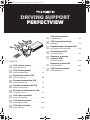 1
1
-
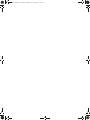 2
2
-
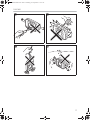 3
3
-
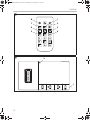 4
4
-
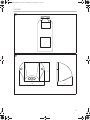 5
5
-
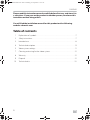 6
6
-
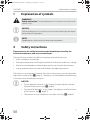 7
7
-
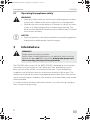 8
8
-
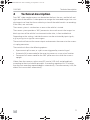 9
9
-
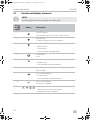 10
10
-
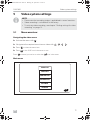 11
11
-
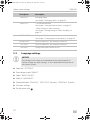 12
12
-
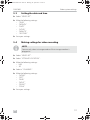 13
13
-
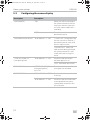 14
14
-
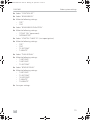 15
15
-
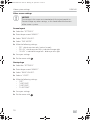 16
16
-
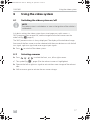 17
17
-
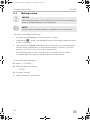 18
18
-
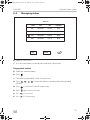 19
19
-
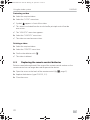 20
20
-
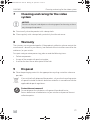 21
21
-
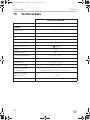 22
22
-
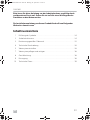 23
23
-
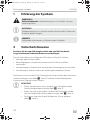 24
24
-
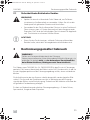 25
25
-
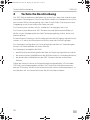 26
26
-
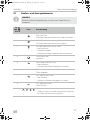 27
27
-
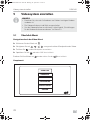 28
28
-
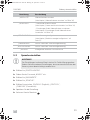 29
29
-
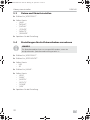 30
30
-
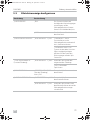 31
31
-
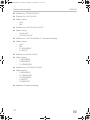 32
32
-
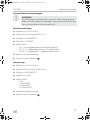 33
33
-
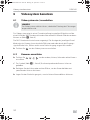 34
34
-
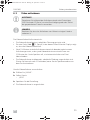 35
35
-
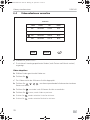 36
36
-
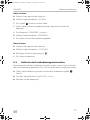 37
37
-
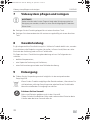 38
38
-
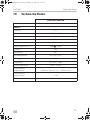 39
39
-
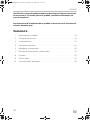 40
40
-
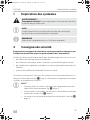 41
41
-
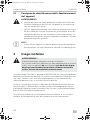 42
42
-
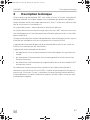 43
43
-
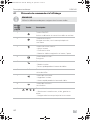 44
44
-
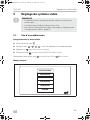 45
45
-
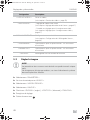 46
46
-
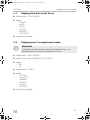 47
47
-
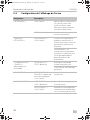 48
48
-
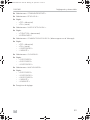 49
49
-
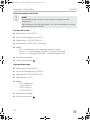 50
50
-
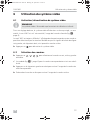 51
51
-
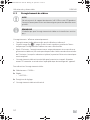 52
52
-
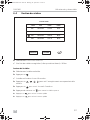 53
53
-
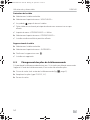 54
54
-
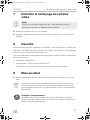 55
55
-
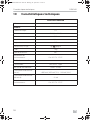 56
56
-
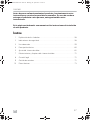 57
57
-
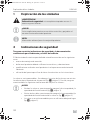 58
58
-
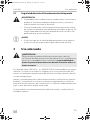 59
59
-
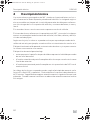 60
60
-
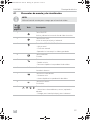 61
61
-
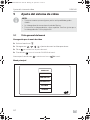 62
62
-
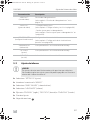 63
63
-
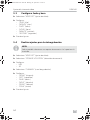 64
64
-
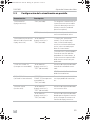 65
65
-
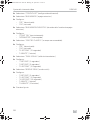 66
66
-
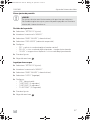 67
67
-
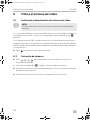 68
68
-
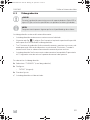 69
69
-
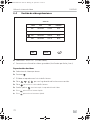 70
70
-
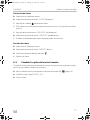 71
71
-
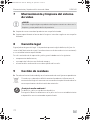 72
72
-
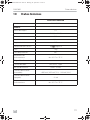 73
73
-
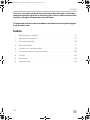 74
74
-
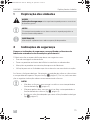 75
75
-
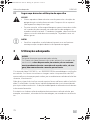 76
76
-
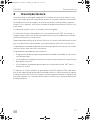 77
77
-
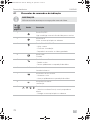 78
78
-
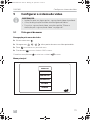 79
79
-
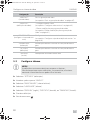 80
80
-
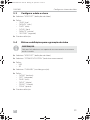 81
81
-
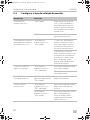 82
82
-
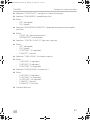 83
83
-
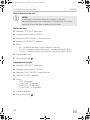 84
84
-
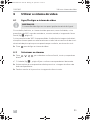 85
85
-
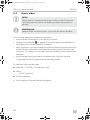 86
86
-
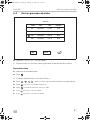 87
87
-
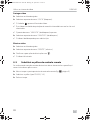 88
88
-
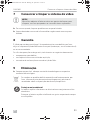 89
89
-
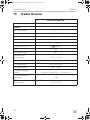 90
90
-
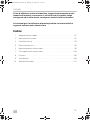 91
91
-
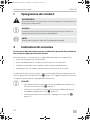 92
92
-
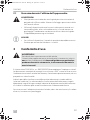 93
93
-
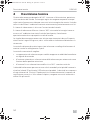 94
94
-
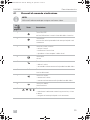 95
95
-
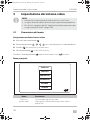 96
96
-
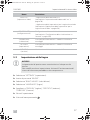 97
97
-
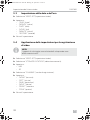 98
98
-
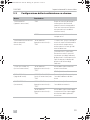 99
99
-
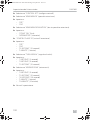 100
100
-
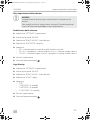 101
101
-
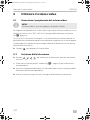 102
102
-
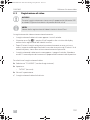 103
103
-
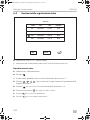 104
104
-
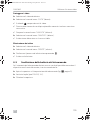 105
105
-
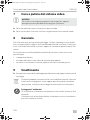 106
106
-
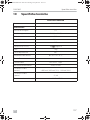 107
107
-
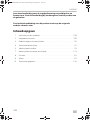 108
108
-
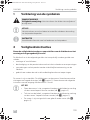 109
109
-
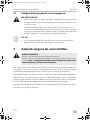 110
110
-
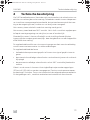 111
111
-
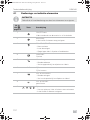 112
112
-
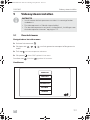 113
113
-
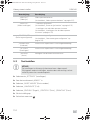 114
114
-
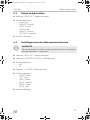 115
115
-
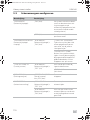 116
116
-
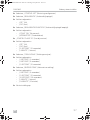 117
117
-
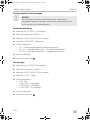 118
118
-
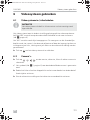 119
119
-
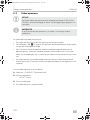 120
120
-
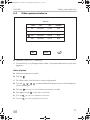 121
121
-
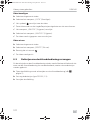 122
122
-
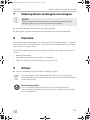 123
123
-
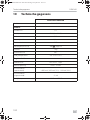 124
124
-
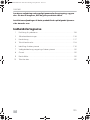 125
125
-
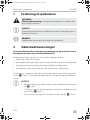 126
126
-
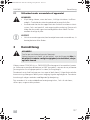 127
127
-
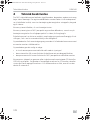 128
128
-
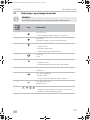 129
129
-
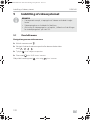 130
130
-
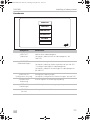 131
131
-
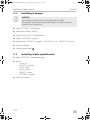 132
132
-
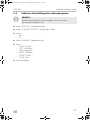 133
133
-
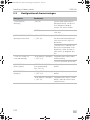 134
134
-
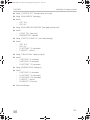 135
135
-
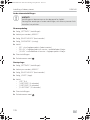 136
136
-
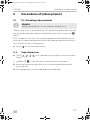 137
137
-
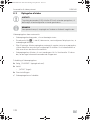 138
138
-
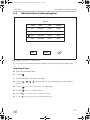 139
139
-
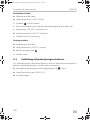 140
140
-
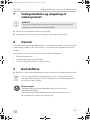 141
141
-
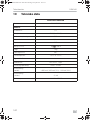 142
142
-
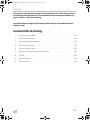 143
143
-
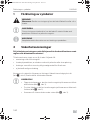 144
144
-
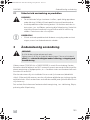 145
145
-
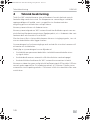 146
146
-
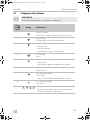 147
147
-
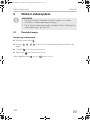 148
148
-
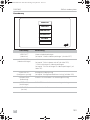 149
149
-
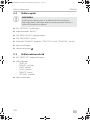 150
150
-
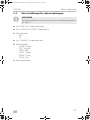 151
151
-
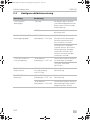 152
152
-
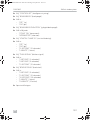 153
153
-
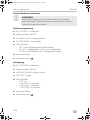 154
154
-
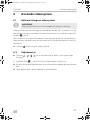 155
155
-
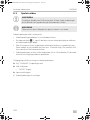 156
156
-
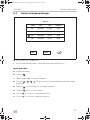 157
157
-
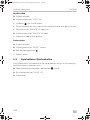 158
158
-
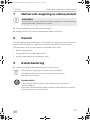 159
159
-
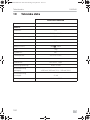 160
160
-
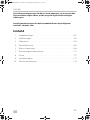 161
161
-
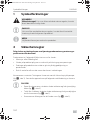 162
162
-
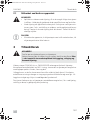 163
163
-
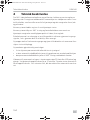 164
164
-
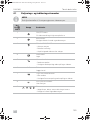 165
165
-
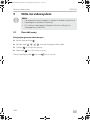 166
166
-
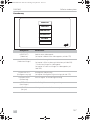 167
167
-
 168
168
-
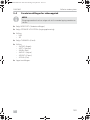 169
169
-
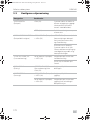 170
170
-
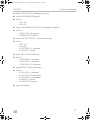 171
171
-
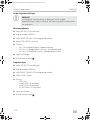 172
172
-
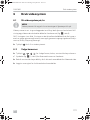 173
173
-
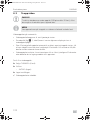 174
174
-
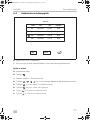 175
175
-
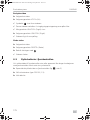 176
176
-
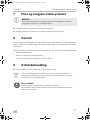 177
177
-
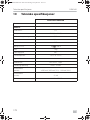 178
178
-
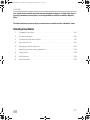 179
179
-
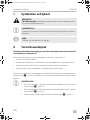 180
180
-
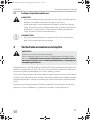 181
181
-
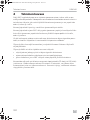 182
182
-
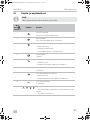 183
183
-
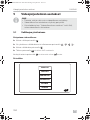 184
184
-
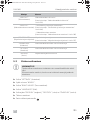 185
185
-
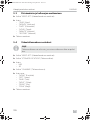 186
186
-
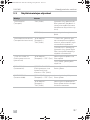 187
187
-
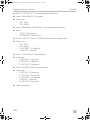 188
188
-
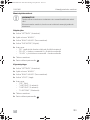 189
189
-
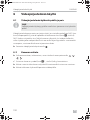 190
190
-
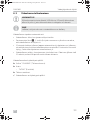 191
191
-
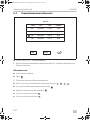 192
192
-
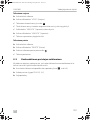 193
193
-
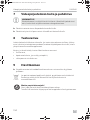 194
194
-
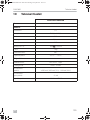 195
195
-
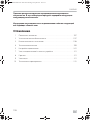 196
196
-
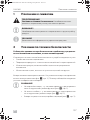 197
197
-
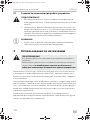 198
198
-
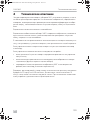 199
199
-
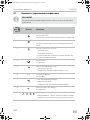 200
200
-
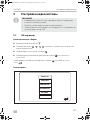 201
201
-
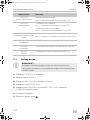 202
202
-
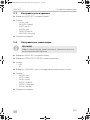 203
203
-
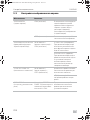 204
204
-
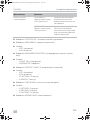 205
205
-
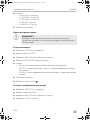 206
206
-
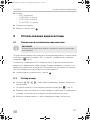 207
207
-
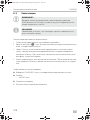 208
208
-
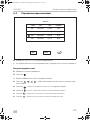 209
209
-
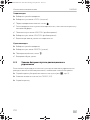 210
210
-
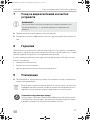 211
211
-
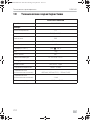 212
212
-
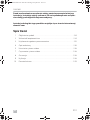 213
213
-
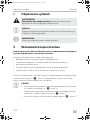 214
214
-
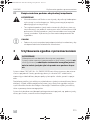 215
215
-
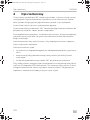 216
216
-
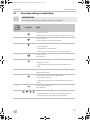 217
217
-
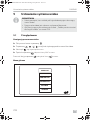 218
218
-
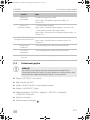 219
219
-
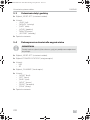 220
220
-
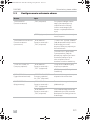 221
221
-
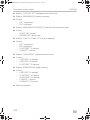 222
222
-
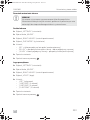 223
223
-
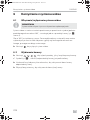 224
224
-
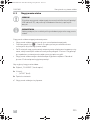 225
225
-
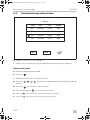 226
226
-
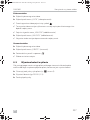 227
227
-
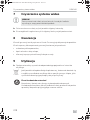 228
228
-
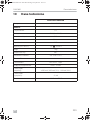 229
229
-
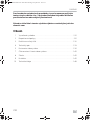 230
230
-
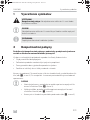 231
231
-
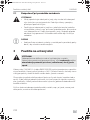 232
232
-
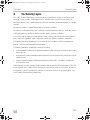 233
233
-
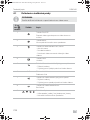 234
234
-
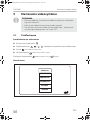 235
235
-
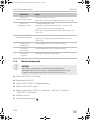 236
236
-
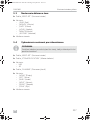 237
237
-
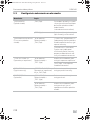 238
238
-
 239
239
-
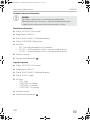 240
240
-
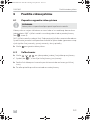 241
241
-
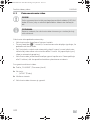 242
242
-
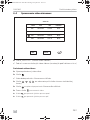 243
243
-
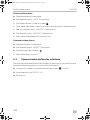 244
244
-
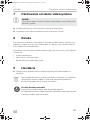 245
245
-
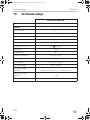 246
246
-
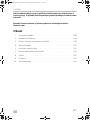 247
247
-
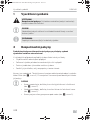 248
248
-
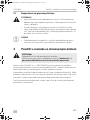 249
249
-
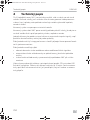 250
250
-
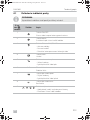 251
251
-
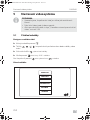 252
252
-
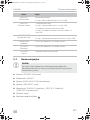 253
253
-
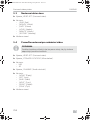 254
254
-
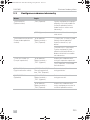 255
255
-
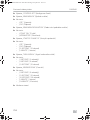 256
256
-
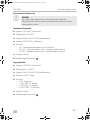 257
257
-
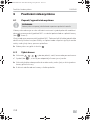 258
258
-
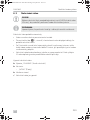 259
259
-
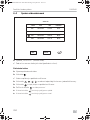 260
260
-
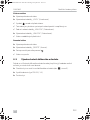 261
261
-
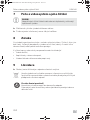 262
262
-
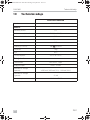 263
263
-
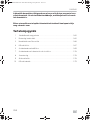 264
264
-
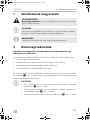 265
265
-
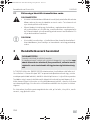 266
266
-
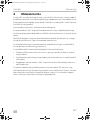 267
267
-
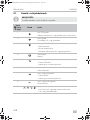 268
268
-
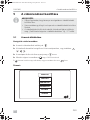 269
269
-
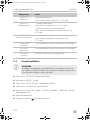 270
270
-
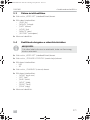 271
271
-
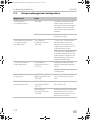 272
272
-
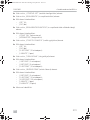 273
273
-
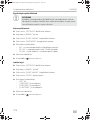 274
274
-
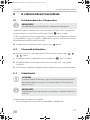 275
275
-
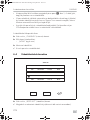 276
276
-
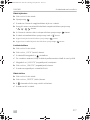 277
277
-
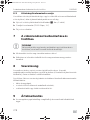 278
278
-
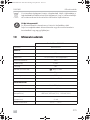 279
279
-
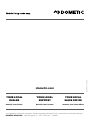 280
280
Dometic CAM360 Bedienungsanleitung
- Typ
- Bedienungsanleitung
- Dieses Handbuch eignet sich auch für
in anderen Sprachen
- English: Dometic CAM360 Operating instructions
- français: Dometic CAM360 Mode d'emploi
- español: Dometic CAM360 Instrucciones de operación
- italiano: Dometic CAM360 Istruzioni per l'uso
- русский: Dometic CAM360 Инструкция по эксплуатации
- Nederlands: Dometic CAM360 Handleiding
- slovenčina: Dometic CAM360 Návod na používanie
- português: Dometic CAM360 Instruções de operação
- dansk: Dometic CAM360 Betjeningsvejledning
- polski: Dometic CAM360 Instrukcja obsługi
- čeština: Dometic CAM360 Operativní instrukce
- svenska: Dometic CAM360 Bruksanvisningar
- suomi: Dometic CAM360 Käyttö ohjeet
Verwandte Artikel
Andere Dokumente
-
KTM 62012940050 Bedienungsanleitung
-
VanTop H609 Benutzerhandbuch
-
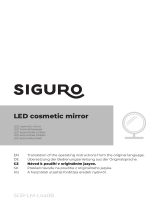 SIGURO SGR-LM-L440B Benutzerhandbuch
SIGURO SGR-LM-L440B Benutzerhandbuch
-
Medion MD-81877 Bedienungsanleitung
-
Olympus E-330 Benutzerhandbuch
-
Topeak TC1037 Benutzerhandbuch
-
Samsung SGH-E370 Benutzerhandbuch
-
BLACK DECKER A-A6-MKII-K-S Bedienungsanleitung
-
Samsung GT-i8000 Omnia II Benutzerhandbuch
-
Samsung SGH-D900B Benutzerhandbuch